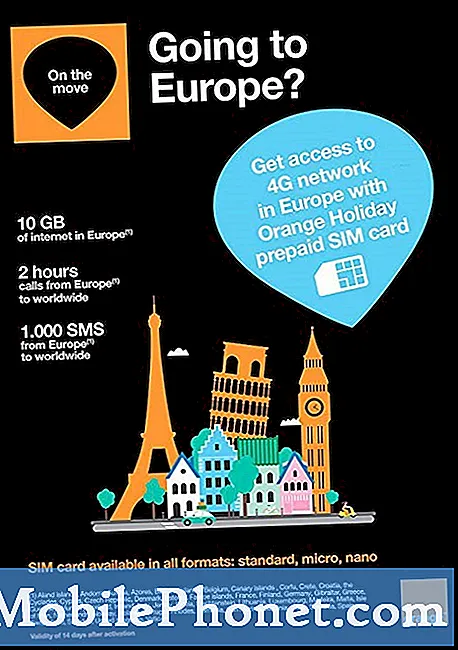Isi
OS X El Capitan baru-baru ini dirilis, tiba dengan sejumlah fitur baru, tetapi jika Anda tidak menyukai gerakan penunjuk mouse baru, inilah cara menonaktifkannya.
Versi baru OS X hadir dengan desain keseluruhan yang sama dan terlihat sebagai OS X Yosemite, dengan beberapa perbedaan kecil yang mungkin Anda perhatikan atau tidak, tetapi ada sejumlah fitur baru yang harus diketahui pengguna, termasuk peningkatan Spotlight Search. , gesek gerakan di beberapa aplikasi, petunjuk arah transit di Apple Maps, dan fitur multitasking Split View yang membuatnya mudah untuk mengunci jendela ke samping.
Salah satu fitur yang agak bagus adalah kemampuan untuk dengan mudah menemukan pointer mouse Anda dengan mengguncang mouse Anda dengan cepat atau menggoyangkan jari Anda pada trackpad. Melakukan ini akan memperbesar pointer mouse sehingga lebih mudah dikenali.

Terlalu sering saya mencoba menemukan penunjuk tetikus kecil di layar saya, mengguncang-guncang saat saya melakukannya, tetapi fitur baru ini seharusnya membuat proses itu sedikit lebih mudah.
Baca: Haruskah Anda Memperbarui ke OS X El Capitan?
Namun, jika Anda tidak memiliki masalah ini cukup banyak, itu adalah fitur yang mungkin tidak akan Anda gunakan, dan jika ada apa pun yang dapat menghalangi, karena Anda dapat dengan mudah mengaktifkannya bahkan jika Anda tidak berusaha menemukan penunjuk tetikus Anda.
Jika Anda tidak menginginkan fitur ini, berikut ini cara menonaktifkan gerakan penunjuk mouse di OS X El Capitan.
Menonaktifkan Isyarat Mouse Pointer OS X El Capitan
Fitur seperti ini di OS X bisa sangat berguna, terutama jika Anda memiliki monitor besar atau menggunakan beberapa monitor untuk pengaturan tampilan Anda. Namun, jika Anda hanya menggunakan MacBook 13 inci, mungkin cukup mudah untuk menemukan pointer mouse Anda.
Inilah sebabnya mengapa mereka yang tidak perlu fitur dapat menemukan gerakan kecil ini sedikit mengganggu di kali, karena itu cukup mudah untuk diaktifkan setiap kali Anda menggoyangkan kursor. Ini juga bisa menjengkelkan saat Anda mengedit foto atau bermain game.
Untungnya, fitur ini mudah dimatikan sehingga Anda tidak perlu menghadapinya lagi.
Cukup buka Preferensi Sistem dan arahkan ke Aksesibilitas> Tampilan. Dari sana, hapus centang pada kotak yang mengatakan Kocok penunjuk mouse untuk mencari.

Ini mungkin fitur tersembunyi yang mungkin tidak diketahui oleh beberapa pengguna dan mereka dapat menemukannya secara tidak sengaja, tetapi jika Anda memiliki layar yang lebih kecil, seperti laptop, ini adalah fitur yang mungkin tidak akan sering Anda gunakan, jika pernah.
Ada beberapa pengaturan lain yang mungkin ingin Anda sesuaikan saat melakukannya, termasuk mengembalikan Kontrol Misi yang lama di mana Anda dapat mengelompokkan jendela berdasarkan aplikasi. Secara default ini dinonaktifkan, tetapi Anda dapat dengan mudah mengaktifkannya di Preferensi Sistem> Kontrol Misi.

Anda juga dapat memiliki OS X menyimpan kata sandi ID Apple Anda setiap kali Anda mengunduh aplikasi gratis dan hanya memerlukan kata sandi saat Anda benar-benar membeli aplikasi. Pergi ke Preferensi Sistem> App Store untuk menyesuaikan pengaturan ini.
Anda bahkan dapat menyembunyikan bilah menu di bagian atas sama seperti yang Anda lakukan dengan dok, membiarkannya tetap tersembunyi sampai Anda membutuhkannya. Pergi kePreferensi Sistem> Umum dan centang kotak di sebelah Sembunyikan dan tunjukkan bilah menu secara otomatis. Ini akan menyembunyikan bilah menu seperti dok, dan kapan pun Anda perlu mengaksesnya, gerakkan mouse Anda ke bagian atas layar untuk menyembunyikannya.